Cách sử dụng tổng đài IP Dinstar UC200-2S2O

Chào mừng bạn đến với hướng dẫn sử dụng tổng đài IP Dinstar UC200-2S2O! Trong bài viết này, chúng ta sẽ khám phá các tính năng độc đáo của nó, kịch bản ứng dụng và cách sử dụng tổng đài IP Dinstar UC200-2S2O giúp nâng cao hiệu suất làm việc và tạo ra một môi trường liên lạc hiệu quả cho doanh nghiệp của bạn.
I. Giới thiệu sản phẩm tổng đài IP Dinstar UC200-2S2O
1. Tổng quan về tổng đài IP Dinstar UC200-2S2O
-
 Tổng đài VoIP Dinstar UC2009.445.000₫ (chưa VAT)
Tổng đài VoIP Dinstar UC2009.445.000₫ (chưa VAT)
UC200-2S2O là tổng đài IP dành cho doanh nghiệp vừa và nhỏ đến từ thương hiệu Dinstar. Cung cấp dịch vụ VoIP vượt trội. Nó có thể giúp các doanh nghiệp vừa và nhỏ thiết lập một phương thức liên lạc thuận tiện và hiệu quả cao.
Cổng này cung cấp 2 cổng FXS và 2 cổng FXO về cơ bản để kết nối với mạng điện thoại (như PSTN và VoIP), đồng thời có thể mở rộng bằng Giao thức khởi tạo phiên (SIP) để tương tác với IPPBX, softswitch và nền tảng mạng dựa trên SIP .
UC200-2S2O có thể được sử dụng rộng rãi trong các trung tâm cuộc gọi vừa và nhỏ và các chi nhánh doanh nghiệp để nâng cao hiệu quả công việc và tiết kiệm chi phí liên lạc.
2. Kịch bản ứng dụng tổng đài IP Dinstar UC200-2S2O
Kịch bản ứng dụng của tổng đài IP Dinstar UC200-2S2O được hiển thị như sau:
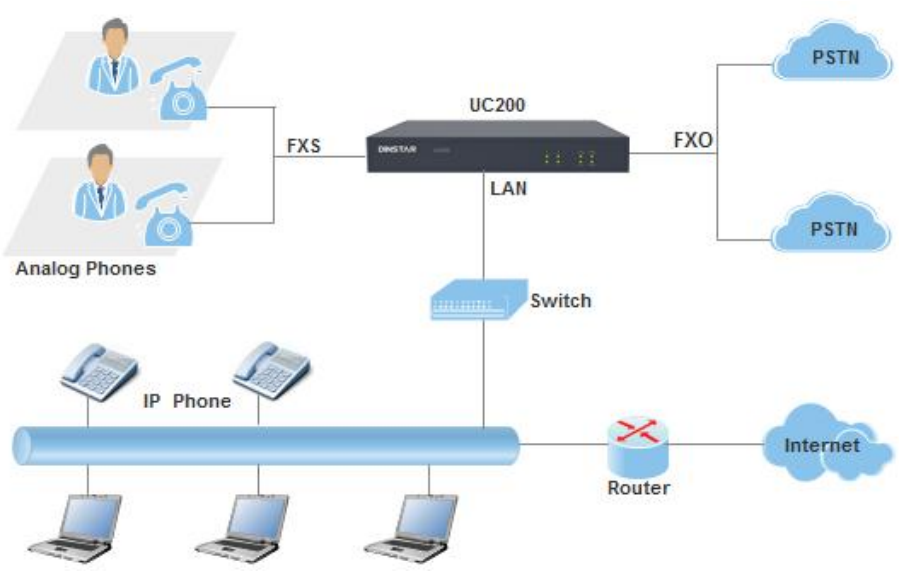
3. Hình ảnh sản phẩm tổng đài IP Dinstar UC200-2S2O
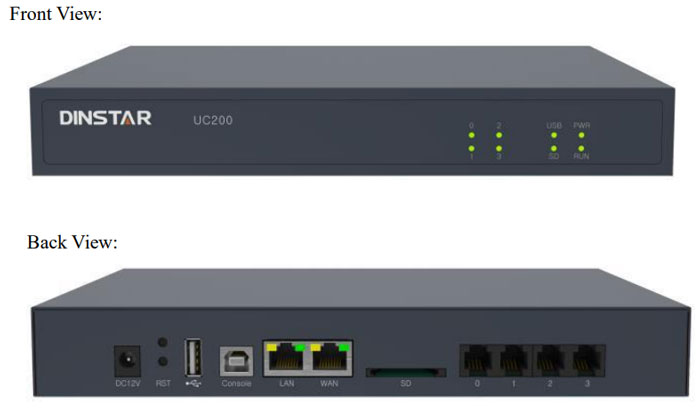
4. Mô tả các chỉ số
| Chỉ số | Định nghĩa | Trạng thái | Mô tả |
| PWR | Đèn báo nguồn | Tắt | Không có nguồn điện hoặc nguồn điện không bình thường. |
| Bật | Thiết bị UC200 đã được bật nguồn. | ||
| RUN | Chỉ báo chạy | Nhấp nháy chậm | Thiết bị được khởi tạo thành công và chạy bình thường |
| Bật | Thiết bị đang được khởi tạo | ||
| Tắt | Thiết bị không hoạt động bình thường | ||
| FXS | Chỉ báo sử dụng FXS | Nhấp nháy (2 giây một lần) | Cổng FXS ở trạng thái không hoạt động. |
| Bật | Cổng FXS hiện đang bị chiếm giữ bởi một cuộc gọi. | ||
| Tắt | Cổng FXS bị lỗi | ||
| FXO | Chỉ báo sử dụng FXO | Nhấp nháy (2 giây một lần) | Cổng FXO được kết nối với PSTN và ở trạng thái không hoạt động. |
| Nhấp nháy (4 giây một lần) | Cổng FXO không được kết nối với PSTN nhưng ở trạng thái bình thường. | ||
| Bật | Cổng FXO hiện đang bị chiếm giữ bởi một cuộc gọi | ||
| Tắt | Cổng FXO bị lỗi | ||
| WAN/LAN | Chỉ báo kết nối mạng | Tắt | Mạng không hoạt động hoặc cáp mạng không được kết nối. |
| Nhấp nháy (1 giây một lần) | Thiết bị đã kết nối mạng thành công |
5. Tính năng & Chức năng tổng đài IP Dinstar UC200-2S2O
5.1, Các tính năng chính
- Cổng FXS/FXO trên một cổng duy nhất
- Gửi/nhận cuộc gọi từ PSTN/PLMN qua FXO
- Kế hoạch quay số và chiến lược định tuyến linh hoạt dựa trên thời gian, số lượng và IP nguồn, v.v.
- Tùy chỉnh IVR
- Hỗ trợ chuyển tiếp NAT tốc độ cao
- Tích hợp máy chủ SIP, hỗ trợ tới 256 máy nhánh SIP và 15 cuộc gọi đồng thời
- Giao diện web thân thiện, nhiều cách quản lý
5.2, Giao diện vật lý
- 2 cổng FXS
- 2 cổng FXO
- 1 giao diện USB
- 1 Khe Cắm Thẻ SD
- 1 cổng WAN & 1 cổng LAN(10/100 Base-T RJ45)
- 1 Cổng Console
- 2 đèn LED FXS và 2 đèn LED FXO
5.3, Khả năng giọng nói
- Giao thức VoIP: SIP qua UDP/TCP/TLS, SDP, RTP/SRTP
- Codec: G.711a/μ law, G.723.1, G.729A/B
- Ngăn chặn sự im lặng
- Comfort Noise Generator(CNG)
- Voice Activity Detection(VAD)
- Loại bỏ tiếng vang: G.168 với tối đa 128ms
- Bộ đệm jitter động
- Kiểm soát độ lợi có thể điều chỉnh
- Automatic Gain Control (AGC)
- Âm báo tiến trình cuộc gọi: Âm quay số, Âm quay lại, Âm báo bận
- FAX: T.38 và Pass-through
- Truyền tải NAT: STUN/UPnP
- DTMF: RFC2833/Signal/Inband
5.4, FXS
- Đầu nối FXS: RJ11
- ID người gọi: Bellcore Loại 1&2, ETSI, BT, NTT và DTMF
- Tín hiệu trả lời và ngắt kết nối: Trả lời, ngắt kết nối, âm báo bận
- Polarity Reversal
- Hook Flash
5.5, FXO
- Đầu nối FXO: RJ11
- ID người gọi: FSK và DTMF
- Polarity Reversal
- Trả lời trễ
- Phát hiện âm báo bận
- Phát hiện không có dòng điện
- Tự động khớp trở kháng FXO
5.6, Tính năng phần mềm
- Chuyển tiếp cuộc gọi (Vô điều kiện/Không trả lời/Bận)
- Cuộc gọi chờ
- Giữ cuộc gọi
- Call Transfer (Blind & Attended)
- Hotline
- Đừng làm phiền
- Hội nghị 3 chiều
- Ring Groups (Intra-group Pick-up)
- Call Queue
- Thao tác người gọi/số được gọi
- Định tuyến dựa trên tiền tố người gọi/số được gọi
- Định tuyến dựa trên nguồn gốc
- Dial Rules
- Failover Routing
- Tùy chỉnh IVR
- Thư thoại
- Chức năng trả lời tự động
- CDR
5.7, Môi trường
- Nguồn điện: 12VDC, 2A
- Công suất tiêu thụ: 18W
- Nhiệt độ hoạt động: 0 ℃ ~ 45 ℃
- Nhiệt độ bảo quản: -20 ℃~80 ℃
- Độ ẩm: 10%-90% (Không ngưng tụ)
- Kích thước:260×180×35mm(W/D/H)
- Trọng lượng: 1,0kg
II. Cài đặt nhanh tổng đài IP Dinstar UC200-2S2O
1. Chú ý cài đặt
Để tránh tai nạn không mong muốn hoặc hư hỏng thiết bị, vui lòng đọc hướng dẫn sau trước khi lắp đặt cổng tổng đài IP Dinstar UC200-2S2O.
- Adapter của cổng nhận điện áp đầu vào DC 12V 2A. Hãy đảm bảo cung cấp điện ổn định, an toàn;
- Để giảm nhiễu cho các cuộc gọi điện thoại, vui lòng tách cáp nguồn khỏi đường dây điện thoại.
- Để đảm bảo cổng hoạt động ổn định, vui lòng đảm bảo có đủ băng thông mạng.
- Để tản nhiệt tốt hơn, vui lòng đặt cổng trên bề mặt phẳng và không xếp chồng lên nhau
2. Các bước cài đặt
- Kết nối bộ đổi nguồn với giắc cắm nguồn;
- Kết nối đường dây điện thoại vào cổng FXS và kết nối đường dây PSTN vào cổng FXO;
- Kết nối cáp mạng với cổng LAN và cổng WAN (vui lòng tham khảo phần 2.3 Kết nối mạng);
3. Kết nối mạng
UC200-2S2O hoạt động ở hai chế độ mạng: chế độ định tuyến và chế độ cầu nối. Khi ở chế độ định tuyến, địa chỉ IP của cổng WAN phải khác với địa chỉ IP của cổng LAN. Nhưng khi ở chế độ bridge, địa chỉ IP của cổng WAN và cổng LAN giống nhau.
3.1, Sơ đồ kết nối mạng ở Chế độ định tuyến
Trong chế độ định tuyến, địa chỉ IP mặc định của cổng WAN là địa chỉ IP DHCP, trong khi địa chỉ IP mặc định của cổng LAN là địa chỉ IP tĩnh, cụ thể là 192.168.11.1.
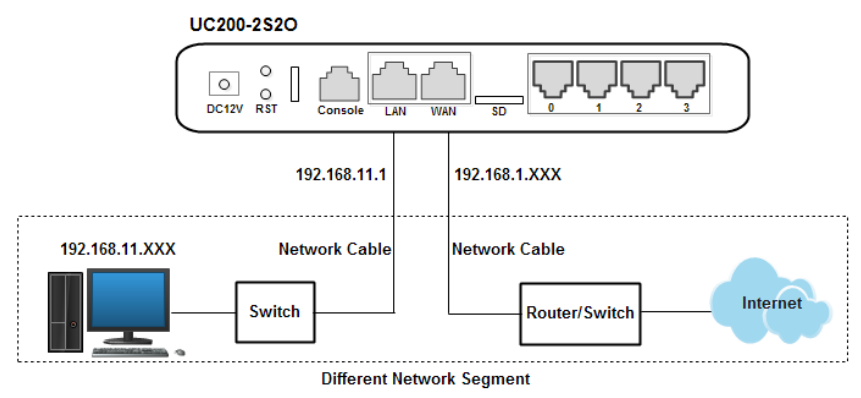
Lưu ý: Địa chỉ IP của cổng LAN của cổng vào và địa chỉ IP của PC phải ở cùng một phân đoạn mạng, còn cổng WAN nằm ở một phân đoạn mạng khác.
3.2, Sơ đồ kết nối mạng ở chế độ Bridge
Ở chế độ Bridge, địa chỉ IP của cổng WAN giống với địa chỉ IP của cổng LAN. Nói chung, khi cổng hoạt động ở chế độ cầu nối, địa chỉ IP của cổng đã được sửa đổi. Trong sơ đồ sau, giả định rằng địa chỉ IP đã được sửa đổi thành 172.16.80.1.
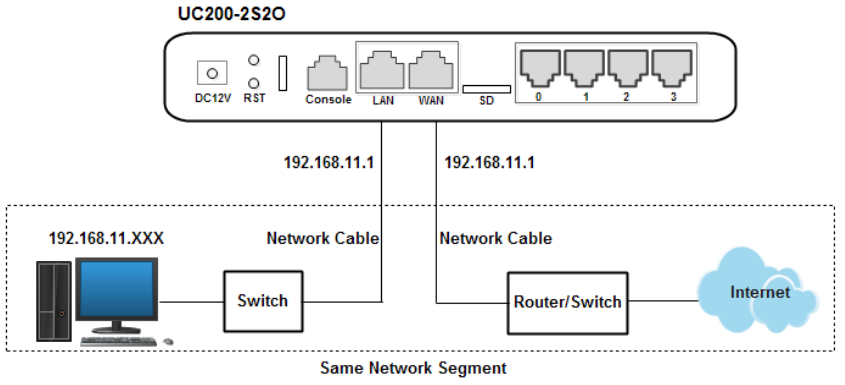
Lưu ý: Địa chỉ IP của PC và cổng WAN của cổng UC200-2S2O nằm trên cùng một phân đoạn mạng.
4. Kết nối cổng vào mạng
4.1, Kết nối Gateway vào mạng qua Network Port
Vui lòng kết nối cổng UC200-2S2O với mạng theo sơ đồ mạng trong Phần 2.3 Kết nối mạng. Sau đó kết nối điện thoại với cổng FXS. Quay số *158# để truy vấn địa chỉ IP của cổng LAN. Sửa đổi địa chỉ IP của PC để đặt nó ở cùng một đoạn mạng của cổng LAN của cổng.
4.2, Giao diện web đăng nhập
Mở trình duyệt web và nhập địa chỉ IP của cổng LAN (IP mặc định là 192.168.11.1). Sau đó GUI đăng nhập sẽ được hiển thị.
Bạn cũng có thể nhập địa chỉ IP của cổng WAN, nhưng cần phải sửa đổi địa chỉ IP của PC để đặt ở cùng phân đoạn mạng với cổng WAN.
Chúng tôi khuyên bạn nên sửa đổi tên người dùng và mật khẩu để xem xét tính bảo mật.
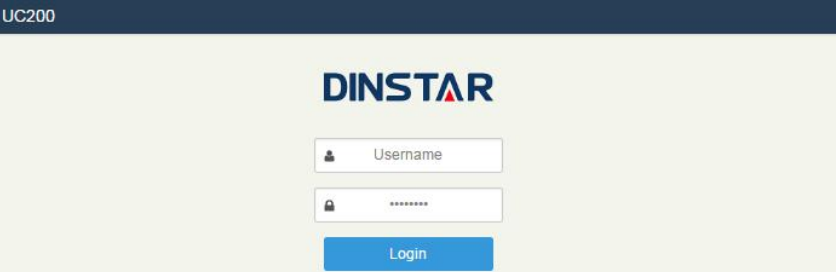
Tên người dùng và mật khẩu mặc định lần lượt là admin và admin@123#. Nhấn Đăng nhập để vào giao diện web.
Trong một số trường hợp, việc đăng nhập vào Web sẽ bị hạn chế:
- Đối với ba lần đăng nhập thất bại liên tiếp, bạn cần trượt để xác thực tài khoản người dùng của mình;
- Không đăng nhập Web liên tục 10 lần, địa chỉ IP của thiết bị UC200 sẽ bị đưa vào danh sách đen và bạn cần đặt lại địa chỉ IP mới cho thiết bị;
- Đăng nhập thành công hoặc khởi động lại thiết bị sẽ xóa sạch hồ sơ đăng nhập thất bại.
III. Hoạt động cơ bản tổng đài IP Dinstar UC200-2S2O
1. Phương pháp quay số
Có hai phương pháp để quay số điện thoại hoặc số máy lẻ:
- Quay số đến số được gọi và đợi 4 giây để hết thời gian quay số hoặc quay số trực tiếp vào số được gọi (hệ thống sẽ đánh giá xem việc quay số đã hoàn tất hay chưa theo sơ đồ quay số Digitmap và Biểu thức chính quy).
- Quay số cần gọi và nhấn #.
2. Giữ cuộc gọi
Nếu bên gọi thực hiện cuộc gọi đến bên được gọi đang bận và bên được gọi đã bật tính năng giữ cuộc gọi thì bên được gọi có thể chuyển sang cuộc gọi đến mới trong khi vẫn giữ cuộc gọi hiện tại bằng cách nhấn nút flash nút hoặc móc đèn flash.
Khi người được gọi nhấn nút flash hoặc móc flash một lần nữa, họ sẽ chuyển về cuộc gọi đầu tiên.
3. Chờ cuộc gọi
Nếu bên gọi thực hiện cuộc gọi đến bên được gọi đang bận và bên được gọi đã bật tính năng chờ cuộc gọi thì bên gọi sẽ nghe thấy giọng nói IVR ‘Vui lòng chờ, thuê bao bạn gọi đang bận’ và số được gọi đang bận. bên sẽ nghe thấy ba tiếng bíp.
Bằng cách nhấn nút flash hoặc móc flash, bên được gọi có thể chuyển đổi giữa cuộc gọi đến mới và cuộc gọi hiện tại.
4. Chuyển cuộc gọi
4.1, Blind Transfer
Blind transfer là chuyển cuộc gọi trong đó bên chuyển cuộc gọi kết nối cuộc gọi với bên thứ ba mà không thông báo cho bên thứ ba.
Ví dụ: A gọi điện cho B và B muốn lén lút chuyển cuộc gọi sang C. Hướng dẫn thao tác như sau:
- A quay số máy lẻ của B;
- Máy nhánh B đổ chuông, B nhấc máy. Sau đó A và B bắt đầu trò chuyện;
- B nhấn *1 để kích hoạt chuyển ẩn (đồng thời, A có thể nghe thấy âm báo chờ). Sau đó B quay số nội bộ của C (kết thúc bằng # hoặc đợi 4 giây);
- Máy lẻ C đổ chuông, B cúp máy và C nhấc máy. Sau đó C và A bắt đầu trò chuyện.
Ghi chú:
- Trên trang ‘Điều khiển cuộc gọi → Mã tính năng’, dịch vụ mã tính năng phải ở chế độ ‘Bật’.
- Nếu B nghe thấy âm báo bận liên tục sau khi quay số nội bộ của C thì có nghĩa là cuộc gọi đã hết thời gian chờ.
4.2, Attended Transfer
Chuyển cuộc gọi đã tham dự là chuyển cuộc gọi trong đó bên chuyển cuộc gọi kết nối cuộc gọi với bên thứ ba sau khi xác nhận rằng bên thứ ba đồng ý trả lời cuộc gọi.
Ví dụ: A gọi cho B và B muốn tham dự chuyển cuộc gọi cho C. Hướng dẫn thao tác như sau:
- A quay số máy lẻ của B;
- Máy nhánh B đổ chuông, B nhấc máy. Sau đó A và B bắt đầu trò chuyện;
- B nhấn *2 để kích hoạt chuyển giao đã tham dự (đồng thời, A có thể nghe thấy âm báo chờ). Sau đó B quay số nội bộ của C;
- Khi đó sẽ xảy ra một trong các tình huống sau:
- Nếu máy nhánh của C không liên lạc được do quá trình quay số/cuộc gọi đã hết thời gian, C từ chối cuộc gọi hoặc C bận, B sẽ tự động chuyển sang đàm thoại với A.
- Phần mở rộng của C đổ chuông (đồng thời B có thể nghe thấy tiếng chuông ngược). Nếu B cúp máy vào lúc này, A sẽ tiếp tục nghe thấy âm báo chờ. Sau đó nếu A cũng cúp máy thì máy nhánh của C sẽ tiếp tục đổ chuông. Nếu C nhấc máy vào lúc này thì cuộc gọi sẽ kết thúc trực tiếp.
- Máy nhánh C đổ chuông rồi C nhấc máy. C và B bắt đầu trò chuyện, A sẽ tiếp tục nghe thấy âm thanh chờ đợi. Nếu B cúp máy vào lúc này thì C và A sẽ bắt đầu trò chuyện. Nếu C cúp máy, B và A sẽ bắt đầu trò chuyện.
5. Chức năng của đèn flash
Giả sử A và B đang đàm thoại:
Nếu A bấm móc đèn rồi quay số C thì A, C bắt đầu đàm thoại và cuộc gọi giữa A và B vẫn được giữ nguyên.
Sau đó, nếu A nhấn móc flash và quay số 1 thì cuộc trò chuyện sẽ chuyển về A và B; nếu A nhấn móc flash và quay số 2 thì cuộc trò chuyện sẽ chuyển sang A và C; nếu A nhấn móc đèn và quay số 3 thì cuộc trò chuyện sẽ chuyển sang A, B và C (cuộc trò chuyện ba bên).
6. Mô tả mã tính năng
UC200-2S2O cung cấp các chức năng điện thoại tiện lợi. Kết nối điện thoại với cổng FXS và quay số mã tính năng cụ thể và bạn có thể truy vấn thông tin tương ứng.
| Code | Chức năng tương ứng |
| *159 | Quay số *159 để hỏi IP WAN |
| *158 | Quay số *158 để hỏi IP LAN |
| *114 | Bấm *114 để hỏi số điện thoại |
| *157* | Dial *157*0 to set route mode; dial 1571 to set bride mode |
| *150* | Quay số *150*1 để đặt địa chỉ IP làm địa chỉ IP tĩnh; quay số *150*2 để đặt địa chỉ IP làm địa chỉ IP DHCP |
| *152* | Bấm *152* để đặt địa chỉ IPv4, ví dụ: Bấm *152*192*168*1*10# để đặt địa chỉ IPv4 là 192.168.1.10 |
| *156* | Bấm *156* để đặt cổng IPv4, ví dụ: Bấm *156*192*168*1*1# để đặt cổng IPv4 là 192.168.1.1 |
| *153* | Quay số *153* để đặt mặt nạ mạng IPv4, ví dụ: Quay số *153*255*255*0*0*# để đặt mặt nạ mạng IPv4 là 255.255.0.0 |
| *111 | Bấm *111 để khởi động lại thiết bị UC200 |
| *51 | Bấm *51 để kích hoạt dịch vụ chờ cuộc gọi |
| *50 | Bấm *50 để tắt dịch vụ chờ cuộc gọi |
| *1 | Quay số *1 để kích hoạt blind transfer, ví dụ: Quay số *18000 và bạn có thể blind transfer đến số máy nhánh 8000 |
| *2 | Quay số *2 để kích hoạt chuyển khoản đã tham dự, ví dụ: Quay số *28000# và bạn có thể tham dự chuyển đến số máy lẻ 8000 |
| *72* | Kích hoạt dịch vụ chuyển tiếp cuộc gọi vô điều kiện. Ví dụ: Bấm *72*8000, cuộc gọi sẽ được chuyển tiếp vô điều kiện tới số máy lẻ 8000 |
| *73 | Tắt dịch vụ chuyển tiếp cuộc gọi vô điều kiện |
| *90* | Kích hoạt dịch vụ ‘chuyển tiếp cuộc gọi khi bận’. Ví dụ: Bấm *90*8000, cuộc gọi sẽ được chuyển tiếp đến số nội bộ 8000 khi số được gọi bận |
| *91 | Tắt dịch vụ ‘chuyển tiếp cuộc gọi khi bận’ |
| *92* | Kích hoạt dịch vụ ‘chuyển tiếp cuộc gọi khi không trả lời’. Ví dụ: Quay số *92*8000, cuộc gọi sẽ được chuyển tiếp đến số máy nhánh 8000 khi không có phản hồi từ số được gọi |
| *93 | Tắt dịch vụ ‘chuyển tiếp cuộc gọi khi không trả lời’ |
| *78 | Kích hoạt dịch vụ ‘Không làm phiền’ |
| *79 | Vô hiệu hóa dịch vụ ‘Không làm phiền’ |
| ** | Nhấc số máy nhánh đang đổ chuông nằm trong cùng nhóm chuông. Ví dụ: Bấm**8000, bạn có thể nhận cuộc gọi đến từ số máy lẻ 8000 |
| *160* | Quay số *160*1# để cho phép truy cập HTTP WAN, Quay số *160*0# để từ chối truy cập HTTP WAN |
Ghi chú: Lời nhắc bằng giọng nói cho biết cấu hình thành công sẽ được đưa ra sau mỗi quy trình cấu hình. Vui lòng không cúp máy cho đến khi nghe thấy lời nhắc bằng giọng nói này.
7. Chức năng của nút RST
Nhấn nút RST để có khoảng thời gian khác nhau và thiết bị UC200-2S2O sẽ thực hiện chức năng khác nhau:
- Trong điều kiện thiết bị đang chạy bình thường, nhấn nút RST1 hoặc RST2 trong 0 đến 3 giây, hệ thống sẽ không thực thi bất kỳ chức năng nào.
- Trong điều kiện thiết bị đang chạy bình thường, nhấn nút RST1 trong 3 giây đến 6 giây, địa chỉ IP, tên người dùng và mật khẩu của thiết bị sẽ được khôi phục về mặc định của nhà sản xuất và trong khi đó các cổng truy cập của Http, Https, Telnet và SSH được khôi phục về cài đặt mặc định.
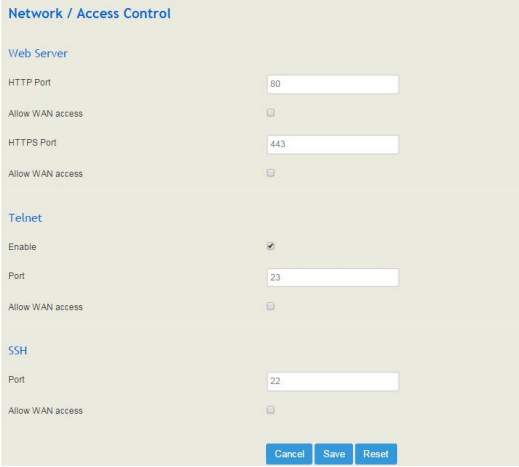
- Trong điều kiện thiết bị đang chạy bình thường, nhấn nút RST2 trong hơn 6 giây và tất cả các cấu hình sẽ được khôi phục về cài đặt mặc định.
8. Truy vấn địa chỉ IP và khôi phục cài đặt mặc định
Sau khi kết nối điện thoại với cổng FXS, bạn có thể quay số *158 để truy vấn địa chỉ IP của cổng LAN và quay số *159 để truy vấn địa chỉ IP của cổng WAN.
Nếu muốn khôi phục UC200-2S2O về cài đặt mặc định, bạn có thể nhấn nút RST trong hơn 6 giây hoặc có thể định cấu hình trên giao diện Web.
Trên giao diện Web, nhấp vào System → Backup/Restore/Upgrade rồi chọn các phần (hệ thống, mạng hoặc dịch vụ) cần khôi phục về cài đặt mặc định. Bấm vào Reset rồi khởi động lại thiết bị, các phần được chọn sẽ được khôi phục về cài đặt mặc định.
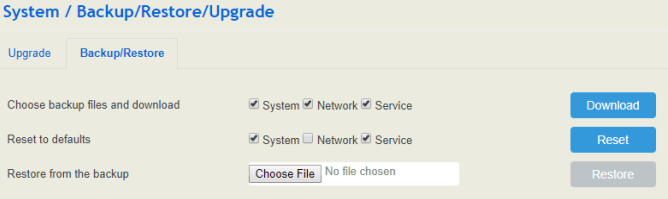
IV. Trình hướng dẫn cấu hình tổng đài IP Dinstar UC200-2S2O
1. Configuration Wizard
Sau đây là những cách phổ biến để định cấu hình cổng UC200-2S2O.
1.1, UC200 được coi là thiết bị đầu cuối và đã đăng ký với máy chủ SIP
- UC200-2S2O đã đăng ký với máy chủ SIP
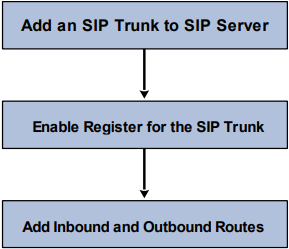
- Cổng FXS/FXO đã đăng ký với máy chủ SIP
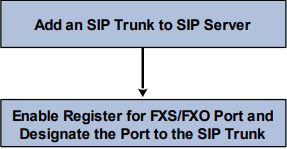
Lưu ý: Mặc dù ‘Đăng ký’ đã được bật cho cổng FXS/FXO, nhưng các cuộc gọi qua cổng FXS/FXO sẽ ưu tiên các tuyến vào và ra. Đối với các cuộc gọi đi, nếu đường đi không khớp thì đường dây SIP đã đăng ký sẽ được chọn. Đối với các cuộc gọi đến, nếu tuyến đường đến không thể khớp thì cổng FXS/FXO đã đăng ký sẽ được chọn.
Nói chung, số máy nhánh cục bộ được lấy làm ưu tiên hàng đầu để lựa chọn định tuyến cuộc gọi, tiếp theo là DID, tuyến đường và sau đó là cổng đăng ký.
1.2, Các máy khách SIP khác đã đăng ký UC200
Ở chế độ này, UC200-2S2O được coi là Máy chủ SIP. Trước tiên, hãy tạo tài khoản tiện ích mở rộng trên giao diện Extension →SIP và định cấu hình cổng nghe trên giao diện Profile → SIP. Sau đó, định cấu hình địa chỉ IP, tài khoản mở rộng và cổng nghe của UC200-2S2O trên máy khách SIP.
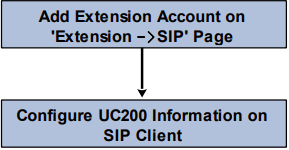
1.3, UC200 được kết nối với PBX thông qua Trunking
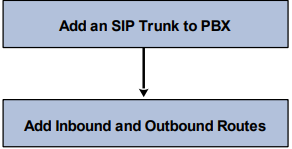
V. Cấu hình trên giao diện Web
1. Giới thiệu về Giao diện Web
Sửa đổi địa chỉ IP của PC để đặt ở cùng phân đoạn mạng với cổng LAN của cổng UC200-2S2O (IP mặc định của cổng LAN là 192.168.11.1).
Mở trình duyệt web trên PC rồi nhập địa chỉ IP của cổng LAN. Nhấp vào Đăng nhập và GUI đăng nhập được hiển thị. Cả tên người dùng và mật khẩu mặc định đều là quản trị viên.
GUI đăng nhập được hiển thị như sau:
Giới thiệu GUI đăng nhập
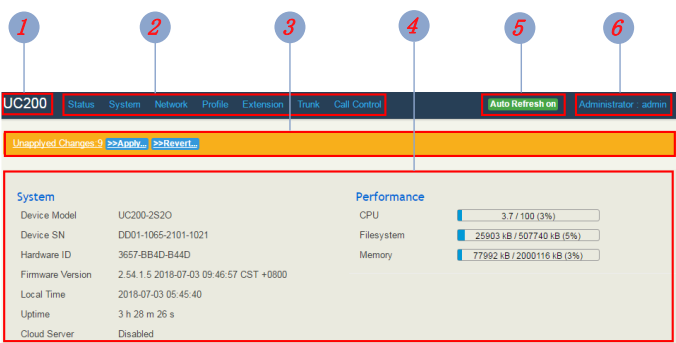
Giới thiệu Giao diện Web
| Chỉ số | Item | Mô tả |
| 1 | UC200 | Tên cổng; có thể chỉnh sửa trên giao diện System → Setting |
| 2 | Menu Bar | Thanh menu của UC200-2S2O |
| 3 | Thay đổi chưa được lưu | Tất cả các thay đổi về cấu hình của cổng cần được lưu lại. Nhấp vào Apply để nhập vào trang và lưu các thay đổi; nhấp vào Revert để trở về cấu hình ban đầu. |
| 4 | Giao diện chi tiết | Giao diện cấu hình chi tiết hoặc giao diện hiển thị |
| 5 | Tự động làm mới | Nút này có thể được bật hoặc tắt. Nếu được bật, thông tin trên giao diện e Status → Overview/SIP/PSTN/Current Call hiện tại sẽ tự động được làm mới |
| 6 | Nhóm người dùng | Nó có thể hiển thị nhóm người dùng và tên của nó. Dấu hiệu “Đăng xuất” sẽ hiện lên khi chuột di chuyển qua đây và bạn có thể thả trang web từ đây. |
2. Trạng thái
Menu ‘Status’ chủ yếu hiển thị tất cả các loại thông tin trạng thái. Nó bao gồm các menu phụ sau: Overview, SIP, PSTN, DHCP Client List, Current Call, CDRs, Service và About.
2.1, Tổng quan
Đăng nhập vào giao diện Web của UC200-2S2O, nhấn vào Status → Overview, giao diện sau sẽ hiển thị. Trên giao diện, model thiết bị, phiên bản firmware cũng như thông tin về hiệu suất, mạng WAN, mạng LAN và máy chủ DHCP đều được hiển thị.
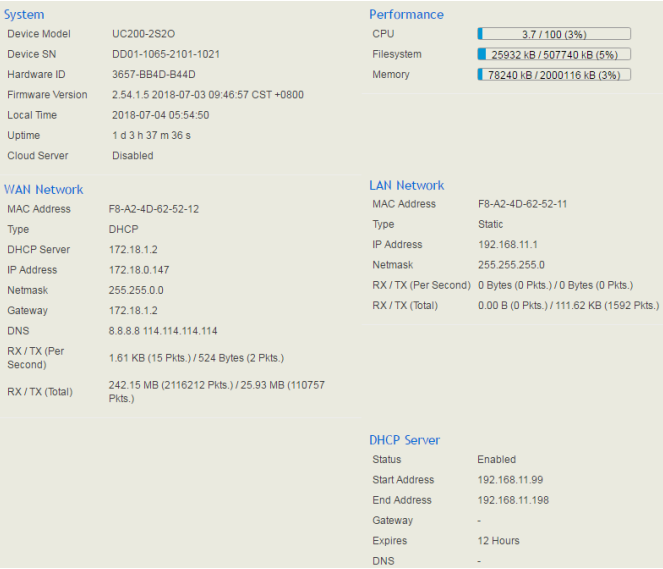
2.2, SIP
Nhấp vào Status → SIP, thông tin về máy nhánh SIP, SIP trunk và SIP profile sẽ được hiển thị.
Trạng thái của SIP Profile, SIP Trunk và SIP Extension
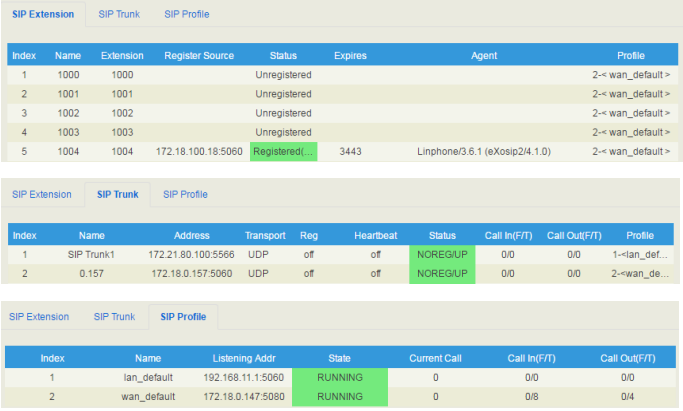
Giải thích các thông số SIP
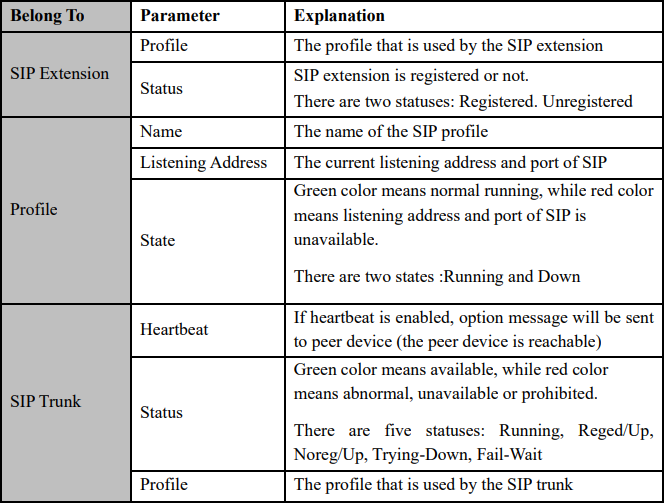
2.3, PSTN
Trên giao diện Status → PSTN hiển thị thông tin FXS và FXO. Màu xanh lá cây có nghĩa là có sẵn hoặc đã đăng ký, trong khi màu đỏ có nghĩa là bất thường, chưa đăng ký hoặc bị cấm.
Trạng thái của FXS và FXO
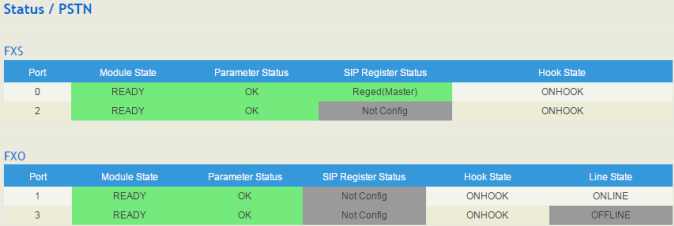
Nếu ‘SIP Register Status’ là ‘Registered’, điều đó có nghĩa là FXS và FXO đã được đăng ký với máy chủ SIP trên giao diện Trunk → SIP/FXO tương ứng. FXS cũng có thể được đăng ký với máy chủ SIP trên giao diện Extension → FXS.
Giải thích trạng thái của FXS và FXO
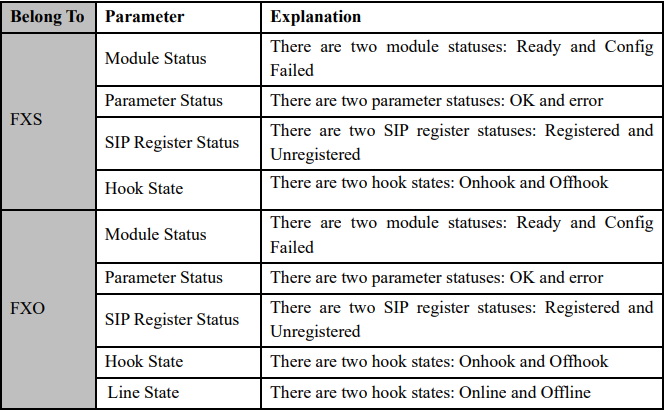
2.4, Danh sách máy khách DHCP
UC200-2S2O có máy chủ DHCP tích hợp. Khi máy chủ DHCP được bật, nó có thể gán địa chỉ IP cho các máy khách được kết nối với nó.
Trên giao diện Status →DHCP Client List, thông tin của máy khách DHCP được kết nối với cổng UC200-2S2O, chẳng hạn như tên máy khách, địa chỉ Mac và địa chỉ IP, sẽ được hiển thị.

2.5, Cuộc gọi hiện tại
Trên giao diện Status →Current Call, nguồn, đích, số người gọi, số được gọi, thời gian bắt đầu, thời gian trả lời, trạng thái và thời lượng của cuộc gọi theo thời gian thực hiện tại sẽ được hiển thị. Nếu không có cuộc gọi hiện tại, sẽ không có thông tin nào được hiển thị.

2.6, CDRs
Nhấp vào Status → CDRs và bạn có thể đặt tiêu chí truy vấn để truy vấn CDR (Bản ghi chi tiết cuộc gọi) mà bạn muốn trên giao diện hiển thị. Trong khi đó, bạn được phép xóa CDR hoặc xuất CDR bằng cách nhấp vào nút Empty hoặc Export. Số lượng CDR tối đa có thể được lưu là 5000.
Không thể lưu CDR trên giao diện Status → CDRs trừ khi chức năng CDR đã được bật trên giao diện System → Setting.
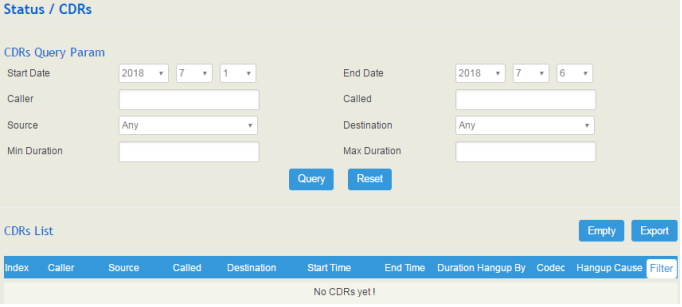
2.7, Service
Nhấp vào Status → Service và trạng thái dịch vụ của UC200-2S2O sẽ được hiển thị. Chức năng này được bật theo mặc định. Dịch vụ Web, SSH và Telnet có thể bị vô hiệu hóa và các cổng của chúng có thể được sửa đổi trên giao diện Network → Access Control. Nếu không có trạng thái chạy nào được hiển thị, điều đó có nghĩa là đã xảy ra ngoại lệ trên thiết bị UC200.
Ngoài ra, nếu tắt syslog trên giao diện System → Setting, nhật ký không thể tải lên máy chủ nhưng dịch vụ nhật ký vẫn chạy.
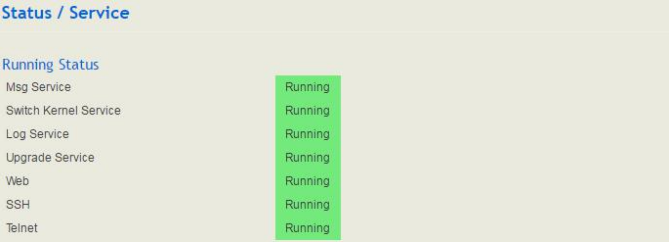
2.8, Hệ thống
Các cấu hình cho tên máy chủ, múi giờ, NTP, tên người dùng và mật khẩu đăng nhập, nhật ký hoạt động, nhật ký dịch vụ, nâng cấp/sao lưu/khôi phục, tải lên IVR, dòng lệnh, chẩn đoán và khởi động lại thiết bị có thể được thực hiện trong phần Hệ thống.
2.8.1, Cài đặt
Trên trang System → Setting, bạn có thể sửa đổi tên thiết bị (tên máy chủ), đặt múi giờ mới và đồng bộ hóa giờ địa phương. Trong khi đó, bạn có thể kích hoạt CDR, Syslog và máy chủ NTP tích hợp trên trang.
Cài đặt cơ bản
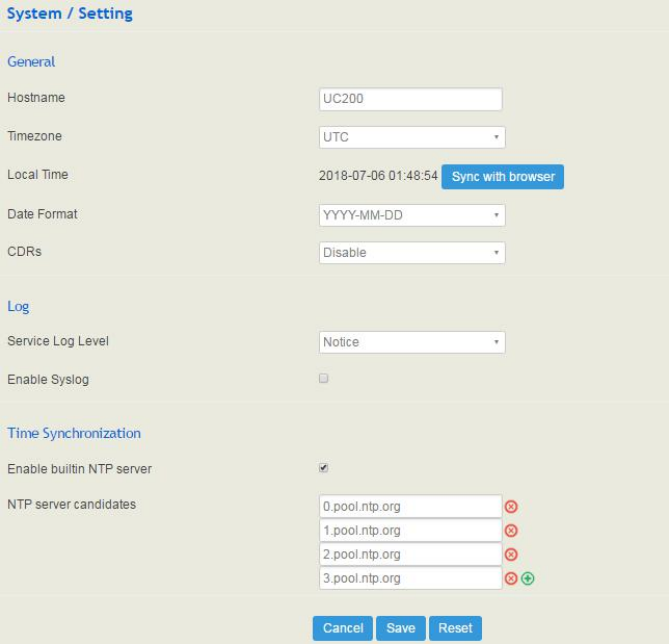
Giải thích các thông số cài đặt cơ bản
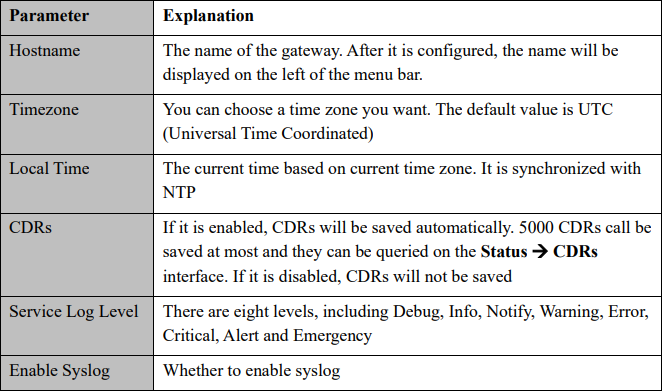
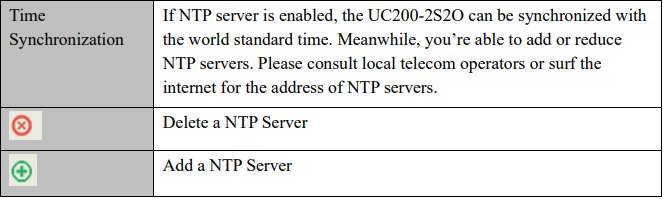
2.8.2, Quản lý người dùng
Nhấp vào System → User Manager và bạn có thể sửa đổi tên người dùng và mật khẩu để đăng nhập vào cổng UC200-2S2O. Giá trị mặc định ban đầu của tên người dùng và mật khẩu lần lượt là admin và admin@123#, vì vậy bạn nên sửa đổi chúng để đảm bảo an toàn.
Tên người dùng và mật khẩu nêu trên cũng được sử dụng để đăng nhập vào Giao diện Web, Telnet và SSH.
Trong khi đó, nếu bạn là quản trị viên cấp cao của thiết bị, bạn có thể chỉ định vai trò cho những người dùng khác. Người dùng có thể là người quan sát, người điều hành hoặc quản trị viên. Và bạn có thể chọn quyền xem trạng thái, hệ thống, mạng, hồ sơ, tiện ích mở rộng, đường trục và kiểm soát cuộc gọi cho người dùng.
Sửa đổi tên người dùng, mật khẩu
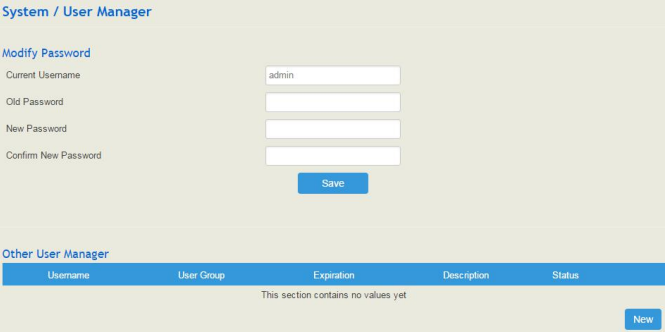
Quản trị viên cấp cao để thêm người dùng mới
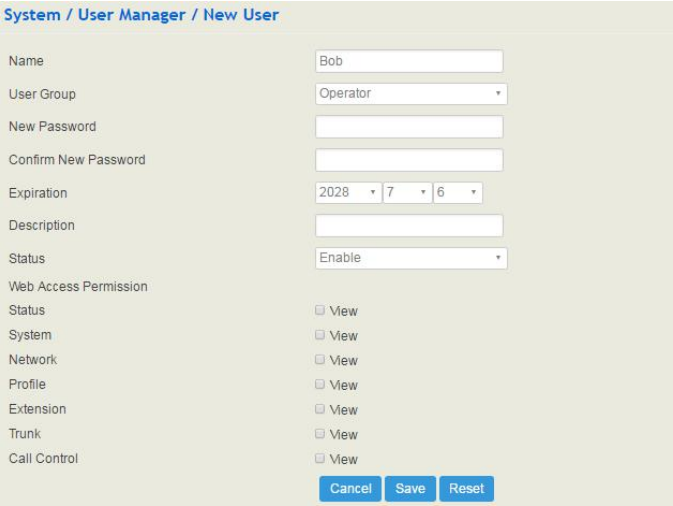
Giải thích các thông số cung cấp
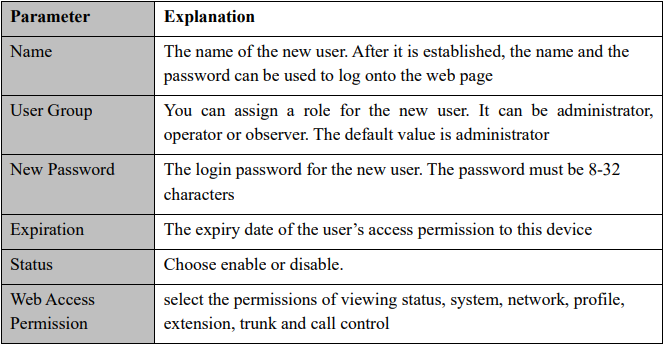
![]() Tham khảo thêm tại đây
Tham khảo thêm tại đây ![]()
Nếu bạn quan tâm đến việc sử dụng tổng đài IP Dinstar UC200 cho doanh nghiệp của mình, hãy liên hệ với Ngọc Thiên qua hotline 02877798999 để được tư vấn và báo giá nhanh chóng nhất. Chuyên gia của chúng tôi sẽ hỗ trợ bạn trong việc lựa chọn, cài đặt và tối ưu hóa tổng đài IP Dinstar UC200 theo nhu cầu cụ thể của doanh nghiệp của bạn.






